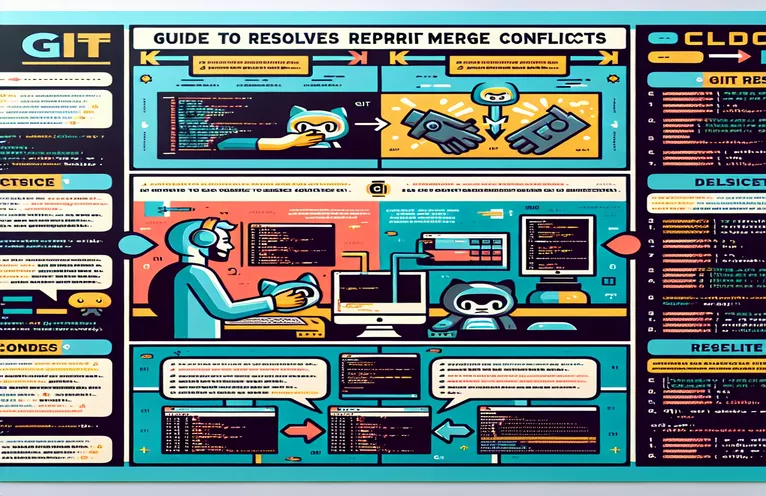Compreendendo e corrigindo conflitos de mesclagem do Git
Lidar com conflitos de mesclagem em um repositório Git é um desafio comum para desenvolvedores. Pode ser frustrante quando várias alterações na mesma parte de um arquivo causam conflitos que precisam de resolução manual.
Neste guia, orientaremos você nas etapas para identificar, resolver e evitar conflitos de mesclagem. Compreender esses conceitos o ajudará a manter um fluxo de trabalho tranquilo e eficiente em seus projetos.
| Comando | Descrição |
|---|---|
| git fetch origin | Busca atualizações do repositório remoto sem mesclá-las. Útil para verificar novas alterações antes de mesclar. |
| git merge origin/main | Mescla a ramificação especificada (origem/principal) na ramificação atual. Se houver conflitos, eles precisarão ser resolvidos manualmente. |
| git add <resolved-file> | Adiciona os arquivos resolvidos à área de teste, preparando-os para o próximo commit. |
| git commit -m "Resolved merge conflicts" | Cria um novo commit com uma mensagem indicando que os conflitos de mesclagem foram resolvidos. |
| git push origin main | Envia os commits locais para o repositório remoto, atualizando o branch remoto com os conflitos resolvidos. |
| GitLens UI | Um recurso da extensão GitLens no Visual Studio Code que fornece uma interface gráfica para visualizar e resolver conflitos de mesclagem. |
Resolvendo conflitos de mesclagem explicados
O primeiro script concentra-se no uso de comandos Git para resolver conflitos de mesclagem por meio da interface de linha de comando. Começa com git fetch origin, que busca atualizações do repositório remoto sem mesclá-las. Isto é seguido por git merge origin/main, que tenta mesclar as alterações da ramificação principal remota na ramificação atual. Se houver conflitos, você precisará abrir manualmente cada arquivo em conflito e resolver os conflitos. Depois de resolver, você usa git add <resolved-file> para preparar os arquivos resolvidos.
Então, você cria um novo commit com git commit -m "Resolved merge conflicts" para finalizar a mesclagem. A etapa final é enviar as alterações resolvidas para o repositório remoto usando git push origin main. O segundo script demonstra o uso da extensão GitLens no Visual Studio Code, que fornece uma interface gráfica para resolução de conflitos. Ele orienta você na extração das alterações mais recentes, usando a UI do GitLens para resolver conflitos e, em seguida, preparando, confirmando e enviando as alterações usando os controles integrados.
Resolvendo conflitos de mesclagem usando comandos Git
Interface de linha de comando Git Bash
# Step 1: Fetch the latest changes from the remote repositorygit fetch origin# Step 2: Merge the remote branch into your current branchgit merge origin/main# Step 3: Identify and resolve conflicts# Open each conflicted file in your editor and resolve manually# Step 4: After resolving conflicts, add the resolved filesgit add <resolved-file># Step 5: Complete the mergegit commit -m "Resolved merge conflicts"# Step 6: Push the changes to the remote repositorygit push origin main
Usando uma ferramenta GUI para resolver conflitos de mesclagem
Código do Visual Studio com extensão GitLens
# Step 1: Open your project in Visual Studio Code# Step 2: Install the GitLens extension if not already installed# Step 3: Use the Source Control panel to pull the latest changes# Step 4: When conflicts occur, navigate to the conflicted files# Step 5: Use the GitLens UI to view and resolve conflicts# Step 6: After resolving, stage the changes# Step 7: Commit the resolved changes# Step 8: Push the changes to the remote repository
Lidando com conflitos complexos de mesclagem com Rebase
Outra abordagem para resolver conflitos de mesclagem é usar git rebase. O rebase permite mover ou combinar uma sequência de commits para um novo commit base. Isso pode ajudar a criar um histórico de projeto mais limpo, evitando commits de mesclagem desnecessários. Para rebasear seu branch atual em outro branch, use git rebase <branch>. Durante o processo de rebase, se houver conflitos, o Git fará uma pausa e permitirá que você os resolva de forma semelhante a um conflito de mesclagem.
Depois de resolver conflitos, use git rebase --continue para prosseguir com o rebase. Se precisar abortar o processo de rebase a qualquer momento, você pode usar git rebase --abort. O rebase deve ser usado com cuidado, especialmente em ramificações compartilhadas, pois reescreve o histórico de commits. Compreender e usar o rebase de forma eficaz pode levar a um histórico do projeto mais simplificado e compreensível.
Perguntas comuns sobre como resolver conflitos de mesclagem do Git
- O que é um conflito de mesclagem no Git?
- Um conflito de mesclagem ocorre quando várias alterações na mesma parte de um arquivo são feitas em ramificações diferentes e o Git não consegue mesclá-las automaticamente.
- Como começo a resolver um conflito de mesclagem?
- Você pode começar a resolver um conflito de mesclagem executando git merge e, em seguida, editando manualmente os arquivos em conflito.
- O que git fetch fazer?
- git fetch recupera atualizações do repositório remoto, mas não as mescla em sua ramificação atual.
- Como concluo uma mesclagem após resolver conflitos?
- Depois de resolver os conflitos, prepare as mudanças com git add, comprometa-os com git commite empurre-os usando git push.
- Qual é a diferença entre git merge e git rebase?
- git merge cria um commit de mesclagem combinando alterações, enquanto git rebase reescreve o histórico de commits para criar uma sequência linear de commits.
- Quando devo usar git rebase?
- Usar git rebase quando você deseja criar um histórico de projeto mais limpo e evitar commits de mesclagem desnecessários, mas use-o com cuidado em ramificações compartilhadas.
- Como posso abortar um rebase?
- Você pode abortar um processo de rebase a qualquer momento usando git rebase --abort.
- Quais ferramentas podem ajudar a resolver conflitos de mesclagem?
- Ferramentas como o Visual Studio Code com a extensão GitLens fornecem uma interface gráfica para ajudar a resolver conflitos de mesclagem com mais facilidade.
Concluindo sua resolução de conflitos de mesclagem
Concluindo, resolver conflitos de mesclagem em um repositório Git envolve compreender as complexidades dos comandos e ferramentas Git. Ao usar efetivamente git fetch, git merge, e outros comandos, bem como ferramentas GUI como GitLens, os desenvolvedores podem manter um fluxo de trabalho limpo e eficiente. Resolver os conflitos com rapidez e precisão ajuda a manter o histórico de commits do projeto limpo e a colaboração contínua. Quer você prefira linha de comando ou interfaces gráficas, dominar essas técnicas é essencial para qualquer desenvolvedor que trabalhe com Git.